注意:以下翻译的准确性尚未经过验证。这是使用 AIP ↗ 从原始英文文本进行的机器翻译。
地图面板
概述
Contour 地图面板允许您可视化和互动您的地理空间数据。
这些地图可视化由两种类型的图层组成:
- 基础图层(也称为瓦片图层),提供背景地图图像,以及
- 覆盖图层,在基础图层之上以点或形状表示数据。
地图面板支持使用 MapboxGL ↗ 进行地图渲染。如果用户的浏览器不支持 WebGL,则地图面板将使用 Leaflet ↗ 渲染。
通过访问 WebGL 网站 ↗ 检查您的浏览器是否支持 WebGL。
地图面板使用 Mapbox 作为其基础地图图像的主要来源。要了解更多关于网络地图技术的信息,请参阅 Mapbox 文档 ↗。
覆盖图层类型
在地图面板中,覆盖图层(在界面中称为“图层”)在地图的基础图层之上以点或形状表示数据。地图面板包含以下类型的覆盖图层:
目前,静态图层(常用于 Workshop 地图)在地图面板中不支持。
点
点图层使用点或标记在地图上表示单个对象,按照纬度/经度对进行绘制。点的颜色、图标类型和大小可以进行样式设置。
有关配置信息,请参阅下面的配置点图层部分。

示例:一张显示曼哈顿下东区邻近地区 Airbnb 位置的地图,按房间类型着色。地图使用来自 Inside Airbnb ↗ 的开源数据。
聚类
聚类图层非常适合包含大量纬度/经度配对的数据集。聚类类似于点,但不是为每个对象绘制一个单独的标记,而是根据其地理位置将绘制的对象聚合为聚类。聚类的大小和/或颜色可以配置以表示给定区域内的数据点数量。
除了数据点数量(这是一个计数聚合),聚类图层还支持多种不同的聚合函数,例如数据集中不同列的总和或平均值。
有关配置信息,请参阅下面的配置聚类图层部分。
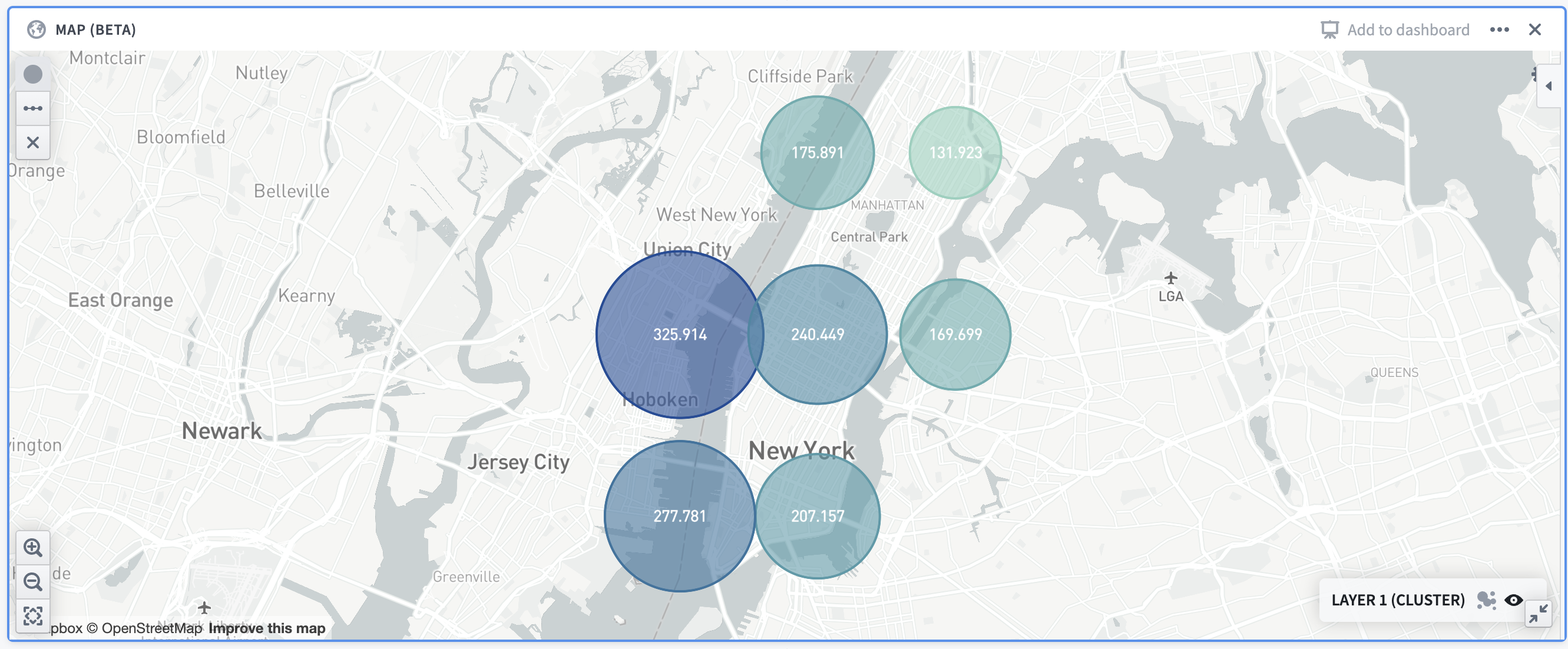
示例:一张显示曼哈顿 Airbnb 价格分布的地图。聚类大小/颜色基于给定区域的平均价格。
等值区
等值区图层显示基于某个列值或列值聚合的区域(如国家或省),以这种方式提供可视化不同区域之间的变化或模式,并可选择查看这些值随时间的变化。
有关配置信息,请参阅下面的配置等值区图层部分。
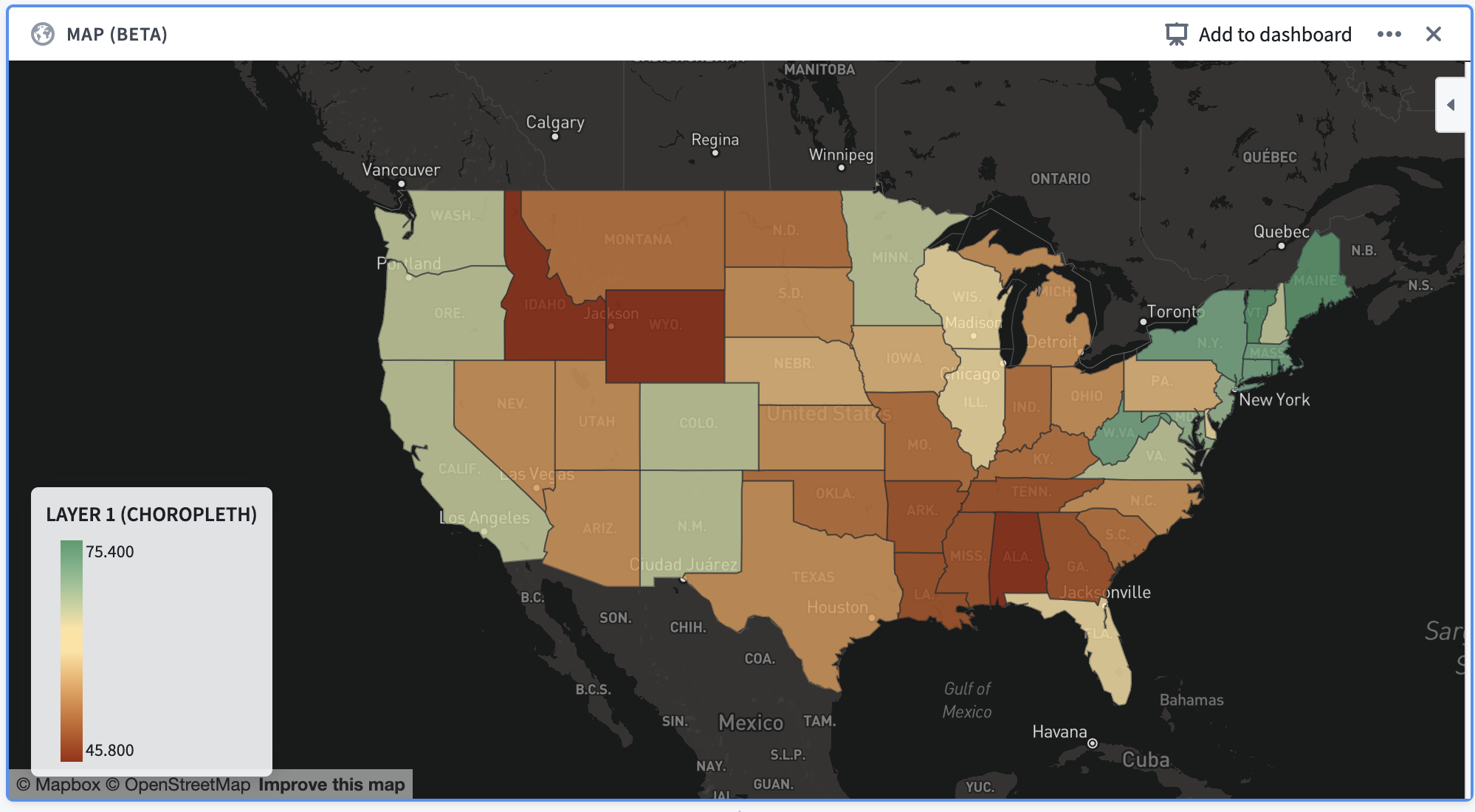
示例:一张美国大陆的地图,每个州根据截至2021年12月13日的完全接种疫苗的总人口百分比着色。
线段
线段图层绘制每一行作为连接两个点的线段。点由纬度/经度对定义。
有关配置信息,请参阅下面的配置线段图层部分。
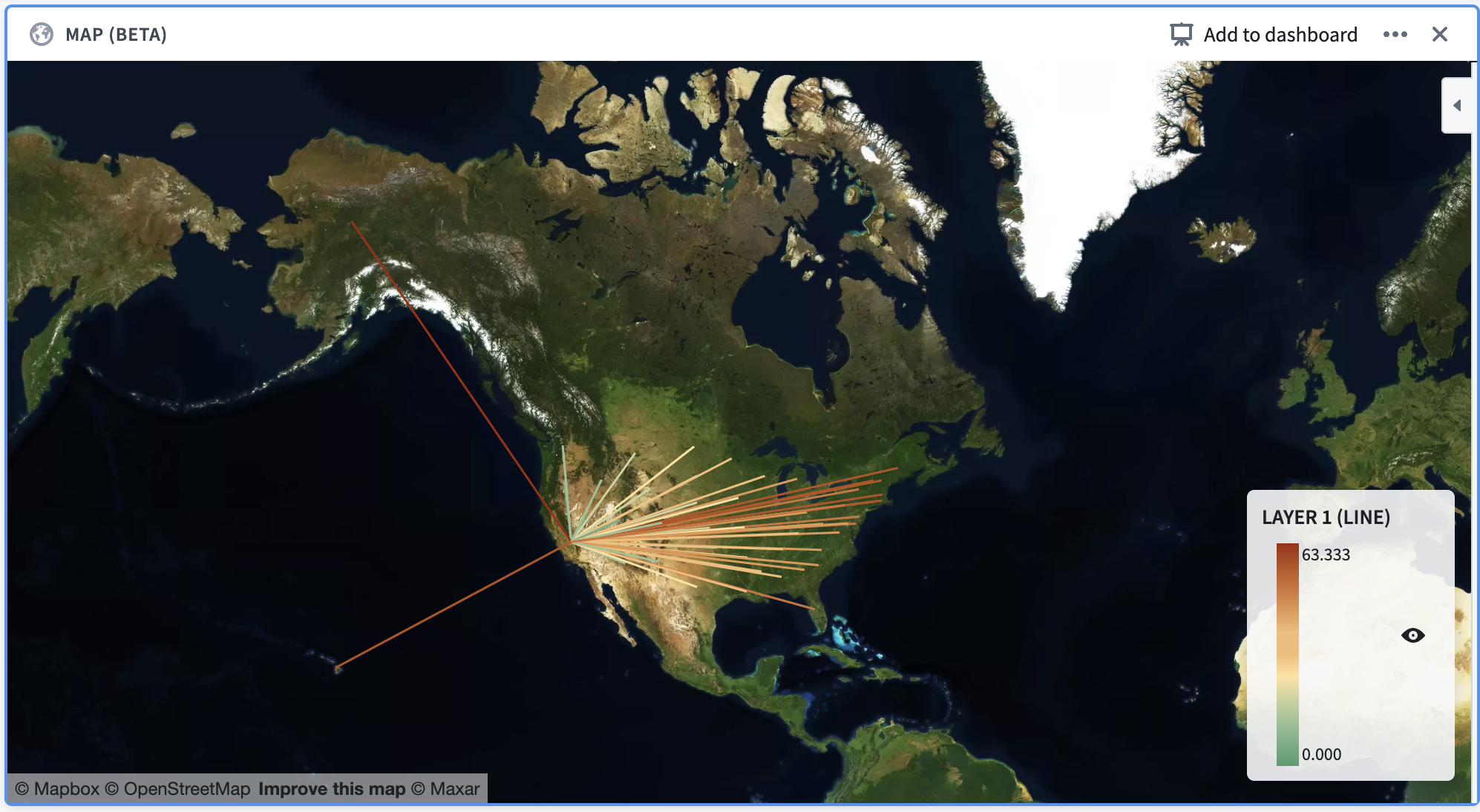
示例:美国地图,线段从每个州的中心开始,结束于加利福尼亚。线段根据它们与加利福尼亚的距离着色。
配置
下面是一个新添加的尚未配置的地图面板的图片。默认情况下,数据源设置为当前集的点图层将添加到面板中。
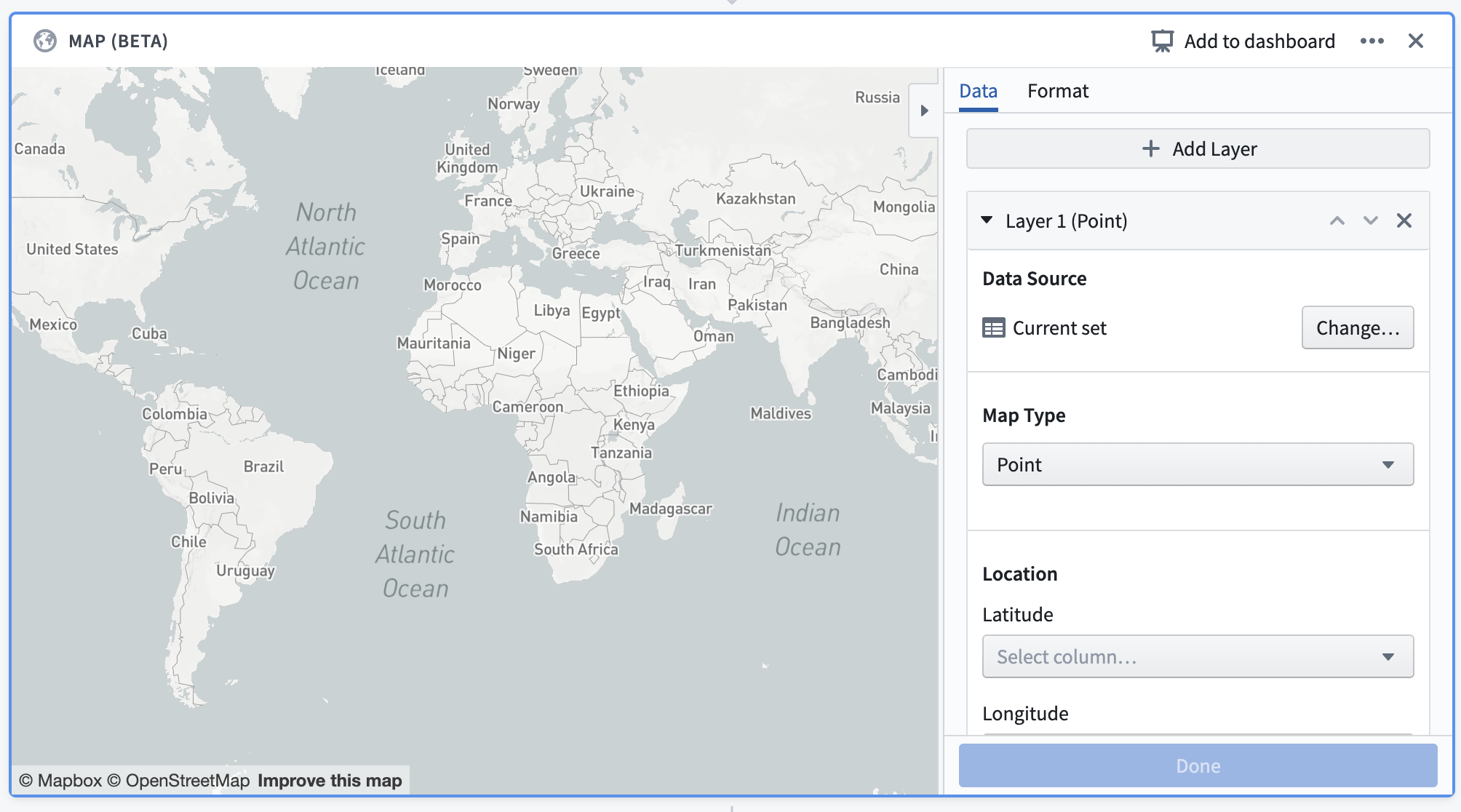
在配置面板的顶部有一组选项卡:数据和格式。
- 数据选项卡允许您添加和配置地图的覆盖图层,这些在前面的部分中进行了描述。
- 格式选项卡允许您配置地图的基础图层,以及地图的其他通用格式选项(例如,地图中图例的位置)。
数据选项卡
数据选项卡包含顶部的添加图层按钮和显示在地图上的每个覆盖图层的可折叠部分。
单击部分顶部的添加图层按钮将向地图中添加一个新图层(默认设置为点图层),并折叠所有其他部分。
数据源代表图层将用于显示数据和计算聚合的数据集或 Contour 路径。默认情况下,为此选项选择当前集,它将使用当前 Contour 路径中的数据。
数据源的其他选项包括同一分析中的其他路径或不同的 Foundry 数据集。
可以更改地图类型以配置不同类型的图层。不同图层的选项为点、聚类、等值区和线段,如上所述。
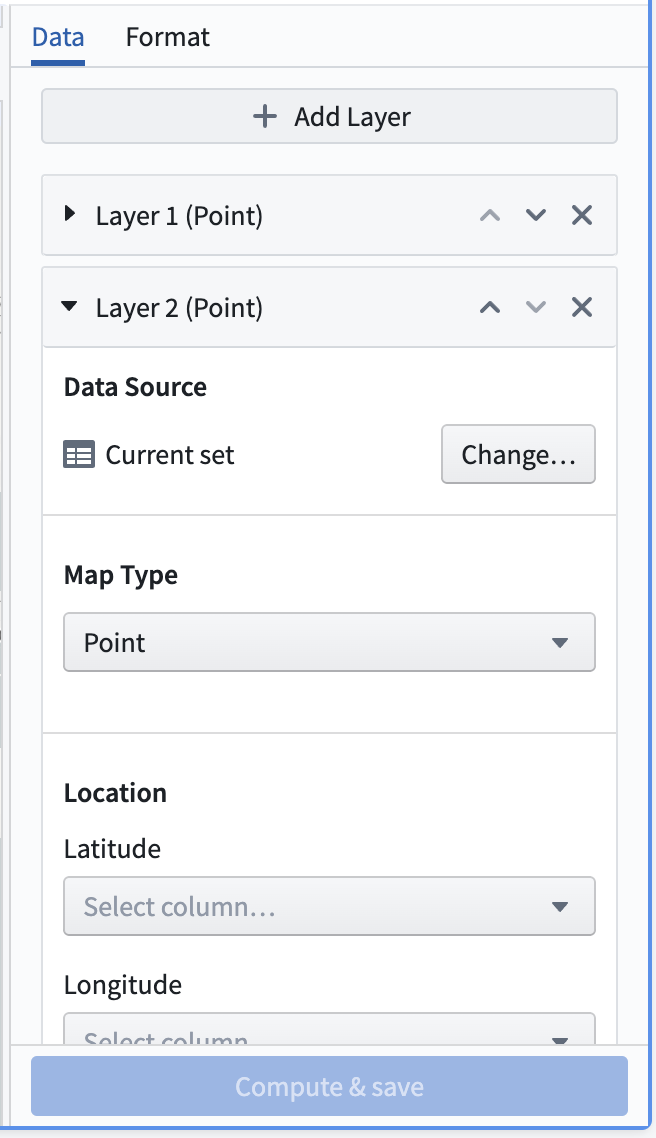
配置点图层
对于点图层,主要配置选项如下:
- **位置:**允许选择纬度和经度列,指示数据源中每行的位置。
- 点样式:允许配置每个点的图标类型、颜色和大小:
- **图标类型:**可通过文本搜索筛选的可用图标类型的下拉选择器。
- **颜色:**在“单一颜色”和“按值着色”之间进行选择。
- **单一颜色:**提供一个颜色下拉选择器,将用于统一着色图层中的所有点。
- **按值着色:**提供一个列选择器。每个点将根据所选列中包含的值分配颜色。
- **大小:**可用大小的小、中、大和超大下拉选择器。
- **工具提示:**允许用户添加包含工具提示标签的列选择器。这些标签将在地图上的点上将鼠标悬停时显示在工具提示中。
配置聚类图层
对于聚类图层,主要配置选项如下:
- **位置:**允许选择纬度和经度列,指示数据源中每行的位置。
- **聚合:**允许选择一个包含值的列和基于该列的聚合类型。此聚合的结果将用于确定聚类的大小/颜色。
- 聚类样式:允许配置聚类的大小缩放、颜色和不透明度:
- **大小缩放:**描述地图中聚类应如何根据聚合结果进行缩放。选项为线性、对数和平方根。
- **颜色:**在“单一颜色”和“缩放颜色”之间进行选择:
- **单一颜色:**提供一个颜色下拉选择器,将用于统一着色图层中的所有聚类。
- **缩放颜色:**提供“颜色刻度”和“刻度类型”的选择器。颜色刻度和刻度类型将用于根据每个聚类的值以渐变方式着色聚类。
- **不透明度:**一个滑块,允许从0(完全透明)到1(完全不透明)的比例配置图层上聚类的填充不透明度。
对于加法聚合(例如计数或总和),地图面板将超聚类现有聚类。这意味着聚类将在您放大和缩小地图时自动调整,以便在当前缩放级别显示适当的聚类粒度。
配置等值区图层
要配置等值区图层,您必须首先指定等值区类型。这对应于将定义显示区域边界的来源。目前,地图面板支持以下等值区类型:
- **Mapbox:**这是配置等值区的最简单方法,假设您有兴趣显示世界各地的通用区域(例如国家、州或县)。此选项利用 Mapbox 企业边界集 ↗ 的使用。首先,在您的 Foundry 实例上安装 Mapbox 边界数据集。
- **GeoJSON:**如果您有通过 GeoJSON 定义的简单自定义区域,或者由于网络限制等原因无法从您的环境访问 Mapbox API,则此选项非常有用。此选项利用 GeoJSON ↗ 格式的数据。
图层本身的配置选项根据所选的等值区类型而有所不同:
- Mapbox:
- **等值区区域类型:**允许选择边界类型和数据级别 ↗。Mapbox 边界数据根据边界所起的功能分为五种广泛类型:管理、立法、地方、邮政和统计。在每种边界类型中,特征被组织成不同编号级别的层次结构。通常,较大编号的级别将嵌套在较小编号的级别下。例如,在美国,县(管理级别2)是州(管理级别1)的子分区,而州是国家(管理级别0)的子分区。
- 图层的区域 ID 列必须与您选择的任何边界级别所需的 Mapbox 特征 ID 匹配。这些特征 ID 值的映射可通过平台上应已存在的导入数据集获得。如果您不知道如何找到这些映射,请联系支持。
- **世界观:**此特征 ↗在存在多个边界版本时为不同受众呈现地图边界;目前,可用选项为美国、日本、印度和中国。
- 聚合:允许选择一个包含值的列和基于该列的聚合类型。此聚合的结果将在将鼠标悬停在等值区区域上时显示在工具提示中。此外,在使用颜色刻度着色选项时也会使用此结果。
- GeoJSON:
- **GeoJSON 几何列:**允许选择包含 GeoJSON 格式数据的列。数据指定的形状将在地图上为每个图层显示。这允许自定义 Mapbox 可能不支持的形状,但不允许聚合或选择。
- **等值区区域类型:**允许选择边界类型和数据级别 ↗。Mapbox 边界数据根据边界所起的功能分为五种广泛类型:管理、立法、地方、邮政和统计。在每种边界类型中,特征被组织成不同编号级别的层次结构。通常,较大编号的级别将嵌套在较小编号的级别下。例如,在美国,县(管理级别2)是州(管理级别1)的子分区,而州是国家(管理级别0)的子分区。
此外,等值区图层支持不同类型的颜色配置:
- **单一颜色:**提供一个颜色下拉选择器,将用于统一着色图层上的所有形状。
- **缩放颜色:**提供“颜色刻度”和“刻度类型”的选择器。颜色刻度和刻度类型将用于根据每个区域的值以渐变方式着色区域。
- 对于 Mapbox 等值区,每个区域的值是通过聚合的结果确定的。
- 对于 GeoJSON 等值区,每个区域的值由用户在选择此选项时必须提供的列确定。
- **按值着色:**提供一个列选择器。每个区域将根据所选列中包含的值分配颜色。
- 此选项仅适用于 GeoJSON 等值区图层。
- **自定义分桶:**提供一个基于值范围分配颜色的表单。要配置自定义分桶,请选择一个颜色、一个标签(非必填)和一个最小值。每个分桶包括任何其聚合值介于该分桶的最小值和相邻分桶的最小值之间的等值区区域。
- 此选项仅适用于 Mapbox 等值区图层。
配置线段图层
要配置线段图层,您必须首先指定线段类型。这将指定线图层上的线应如何绘制。目前,地图面板支持以下选项:
- **点对点:**对于输入数据集中的每一行,这将在提供的起点和终点之间绘制一条直线。
- 选择此选项时,用户必须提供四列:
- 起始纬度,
- 起始经度,
- 终点纬度,以及
- 终点经度
- 选择此选项时,用户必须提供四列:
- **GeoJSON 来源:**对于输入数据集中的每一行,这将绘制指定列中包含的 GeoJSON 形状提供的线。此选项允许在地图上绘制更复杂的线,但不提供此类图层的选择。
- 选择此选项时,用户必须提供一个与GeoJSON 特征列对应的列,这是包含 GeoJSON 形状的列。
此外,线段图层支持不同类型的颜色配置:
- **单一颜色:**提供一个颜色下拉选择器,将用于统一着色图层上的所有线。
- **缩放颜色:**提供“值列”、“颜色刻度”和“刻度类型”的选择器。颜色刻度和刻度类型将用于根据每条线的值以渐变方式着色线,该值是使用用户提供的值列确定的。
- **按值着色:**提供一个列选择器。每条线将根据所选列中包含的值分配颜色。
格式选项卡
格式选项卡包含地图的通用格式信息。
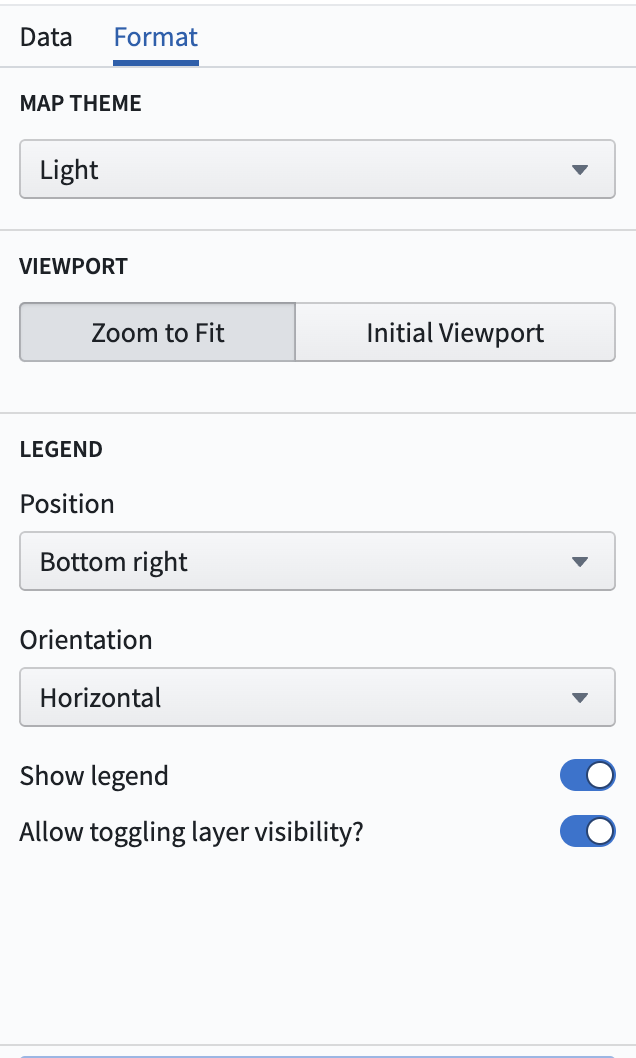
**地图主题:**对应于地图基础图层的样式。这些选项由 Mapbox 提供。默认地图主题是 light theme ↗。其他选项包括:
- Dark
- Satellite
- Basic
- Bright
- Outdoor
- Satellite streets
- Street
**视口:**指定地图在初始加载时或在导致地图重新渲染点的更新时的视口。
- **缩放至合适:**地图视口将自动缩放以适合地图上的当前数据。
- **初始视口:**允许手动配置纬度、经度和缩放级别。还可以选择自动将这些值设置为地图的当前视口。
**图例:**指定地图图例的选项。
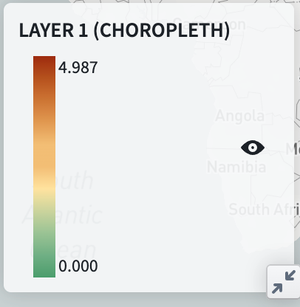
- **位置:**图例应出现在地图上的位置。
- **方向:**指定图例应水平扩展还是垂直扩展。
- **显示图例:**切换此选项将向用户显示/隐藏图例。
- **允许切换图层可见性:**启用后,将在图例中显示每个图层以及一个眼睛图标。单击此图标将允许用户临时隐藏个别图层。
地图筛选和绘图
筛选
地图面板支持许多不同图层的筛选选项。请注意,仅当数据源选项设置为当前集时,筛选才会启用。地图上的多个筛选将联合在一起(或筛选)而不是相交。
点图层筛选
- 单击单个点将添加筛选,筛选对应于所选点的纬度和经度。筛选将应用于配置中选择的纬度和经度列。每个图层最多允许30个选择。
- 绘制径向筛选(参见地图绘图部分)将创建一个径向筛选,对应于配置中选择的纬度和经度列。
- 类似地,绘制多边形筛选将创建一个多边形筛选,对应于配置中选择的纬度和经度列。
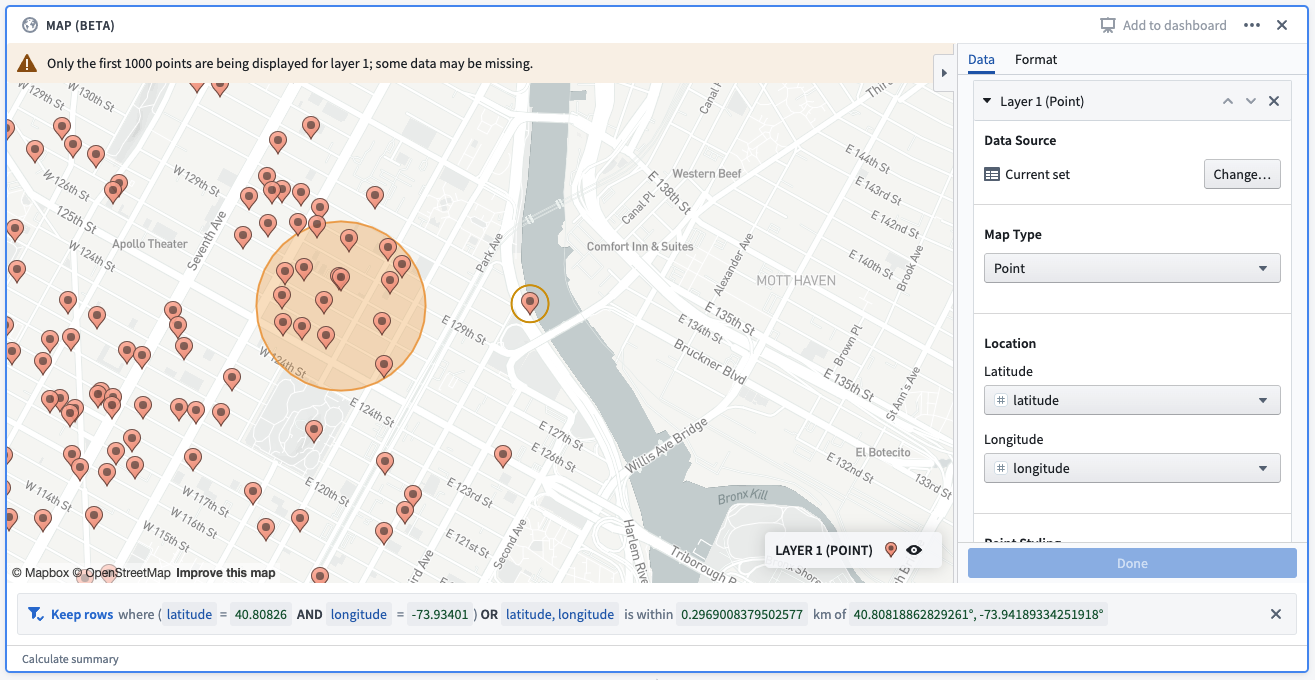
示例:地图上绘制的点选择和径向筛选。相应的筛选为:“保留行,其中(纬度 = 40.80826 和经度 = -73.93401)或纬度,经度在 0.2969 公里内的 40.8081,-73.94189)”。第一个筛选对应于点选择,第二个筛选对应于径向筛选。
聚类图层筛选
当前不支持聚类图层的筛选。
等值区图层筛选
- Mapbox:单击一个区域将在区域 ID 列上创建一个筛选,基于所选区域的值。每个图层最多允许30个选定区域。
- **GeoJSON:**当前不支持 GeoJSON 等值区的筛选。
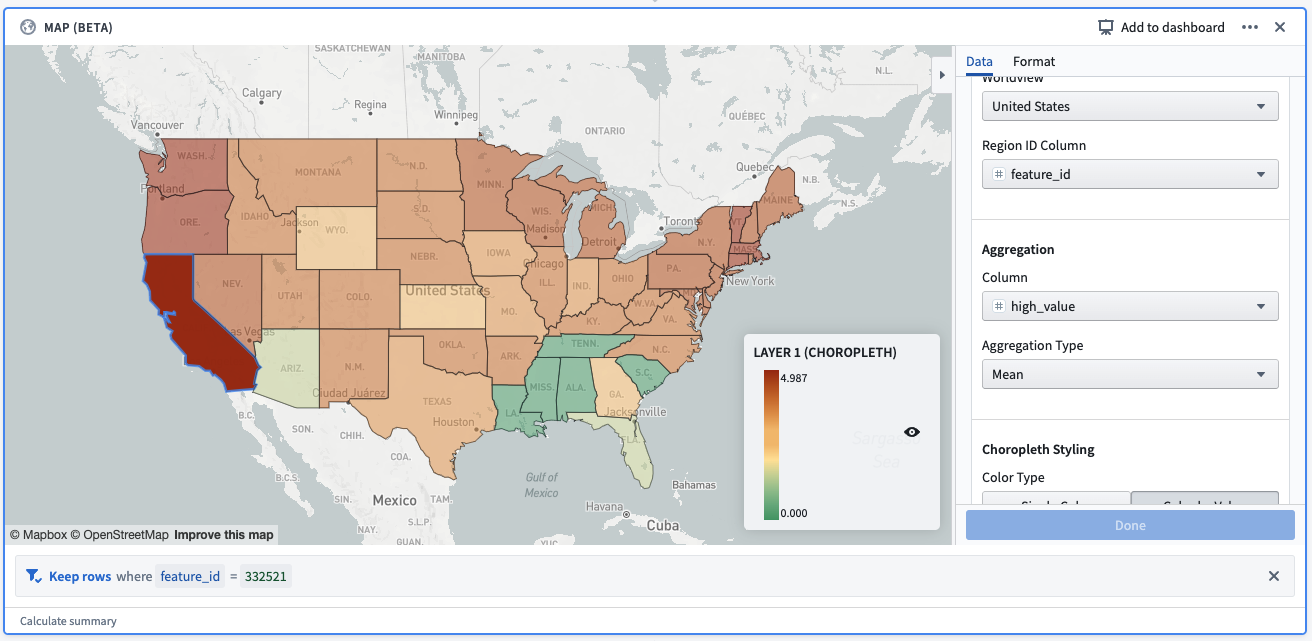 。
。
示例:在 Mapbox 等值区图层上进行的选择。该选择创建一个筛选,读取:“保留行,其中 feature_id = 332521”。feature_id 是提供为“区域 ID 列”的列,而 332521 是与所选形状(加利福尼亚)对应的 Mapbox 特征 id。
线段图层筛选
- **点对点:**单击一条线将在起始纬度、起始经度、结束纬度和结束经度列上创建一个筛选。每个图层最多允许30条选定线。
- **GeoJSON:**当前不支持 GeoJSON 线段图层的筛选。
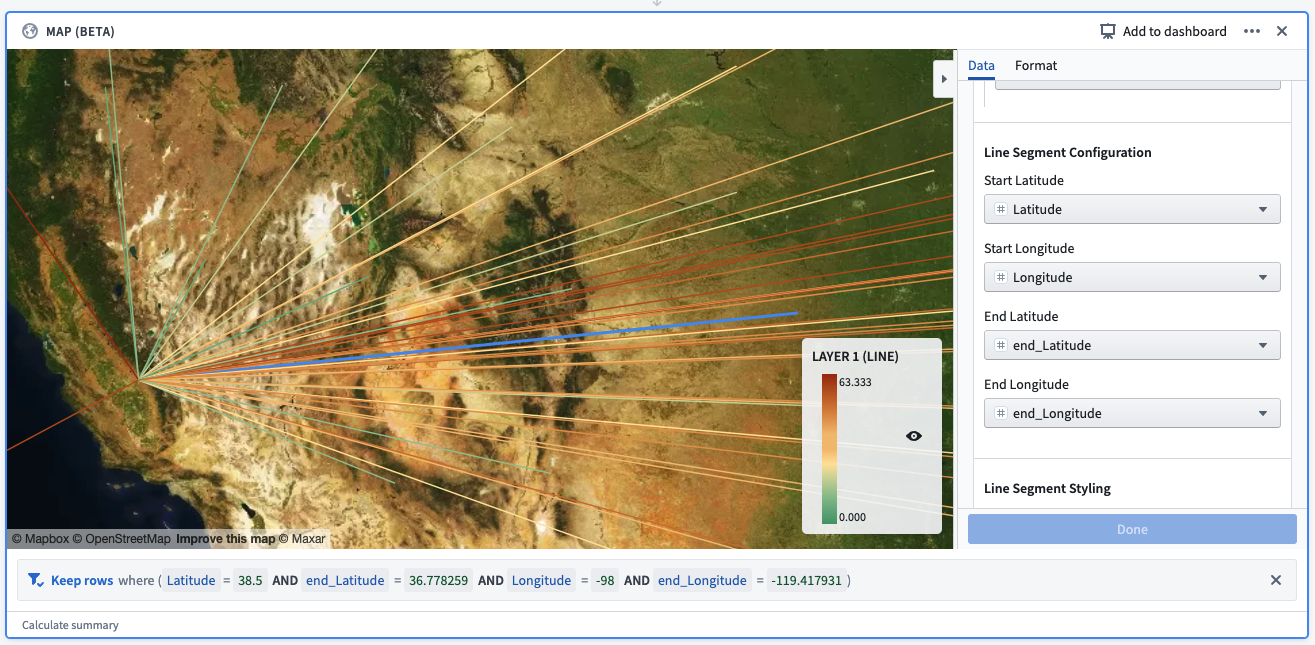
示例:在线段图层上进行的选择。该选择创建一个筛选,读取:“保留行,其中(Latitude = 38.5 AND end_Latitude = 36.778259 AND Longitude = -98 AND end_Longitude = -119.417931)。”
地图绘图
地图面板支持在地图上绘制形状。这些可以通过地图左上角的按钮访问,当将光标悬停在地图上时可见:
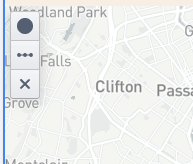
绘图支持以下选项:
- 添加圆形筛选:允许在地图上绘制一个圆圈,这将在数据源设置为当前集的面板中所有点图层上创建一个径向筛选。按照以下步骤绘制筛选:
- 单击按钮。
- 然后,单击地图上的任意位置以指定圆心。从圆心向外/向内拖动光标将增加/减少圆的半径。
- 最后,再次单击地图以完成圆的绘制。
出于筛选目的,圆形筛选使用大圆投影,这通常使地球表面点之间的距离误差约为0.5%。然而,应用投影到小区域时可以获得更好的精度(并且通常预期)。了解更多关于大圆投影的信息。↗
- 添加多边形筛选:允许在地图上绘制一个多边形,这将在数据源设置为当前集的面板中所有点图层上创建一个多边形筛选。按照以下步骤绘制筛选:
- 单击按钮。
- 然后,单击地图上的任意位置以指定多边形的第一个顶点。随后在地图上的点击将按顺序指定多边形的其他顶点。
- 最后,再次单击第一个点以完成多边形的绘制。
您可能会注意到,您绘制的多边形创建了两个筛选而不是一个。这将在多边形被反子午线 ↗相交时发生;出于筛选目的,多边形将跨反子午线分割。
-
**绘制线:**允许在地图上绘制线。线仅用于显示目的,不会在地图上创建筛选。按照以下步骤绘制线:
- 单击按钮。
- 然后,单击地图上的任意位置以指定线的起点。后续点击将创建其他线段。
- 最后,再次单击最近添加的段以完成绘图。
-
**移除绘制的形状:**允许用户移除地图上绘制的形状。如果移除一个圆形,相关的筛选将被移除。按照以下步骤移除形状:
- 单击带有x图标的按钮。
- 将鼠标悬停在您想要移除的形状上。形状应变为红色。
- 单击悬停的形状以将其移除。
- 最后,再次单击按钮以完成移除形状。